Nội dung bài viết
Macbook bị treo thường xuất hiện các tình trạng như Macbook bị đơ màn hình, Macbook. Macbook bị treo chuột, Macbook không khởi động được. Bạn không biết tại sao Macbook lại bị như vậy và phải xử lý như thế nào cho hợp lý. Sau đây, bài viết sẽ giúp bạn khắc phục Macbook bị treo một cách nhanh chóng nhất.

Khắc phục Macbook bị treo
Nguyên nhân Macbook bị treo
Trước khi đưa ra cách khắc phục, hãy tìm hiểu xem nguyên nhân dẫn đến tình trạng Macbook bị treo là gì để lựa chọn biện pháp khắc phục làm sao cho phù hợp nhất.
- Nguyên nhân đầu tiên là do bộ nhớ của Macbook đang ở trong trạng thái quá tải, nặng máy cho nên mọi hoạt động của Macbook để bị chậm lại thậm chí là bị đơ vì máy không đủ dung lượng để chạy.

Macbook bị treo
- Nguyên nhân thứ hai, bạn cài đặt quá nhiều ứng dụng với dung lượng lớn và cấu hình mạnh. Càng ngày các ứng dụng này càng ngốn dung lượng của Macbook nên khi máy bị treo chứng tỏ là máy đã bị quá tải, mỗi khi bạn kích hoạt ứng dụng này máy không thể hoạt động.
- Nguyên nhân thứ ba, máy mở quá nhiều tab, chương trình trong cùng một lúc cho dẫn đến tình trạng Macbook bị chậm và ảnh hưởng đến quá trình sử dụng của bạn.
- Một nguyên nhân nữa cũng có thể xảy ra đó là Macbook bị nhiễm virus gây độc cho Macbook của bạn.
Ngoài ra Macbook bị treo là do chip VGA bị hỏng, các thiết bị ngoại vi không tương thích với Macbook của bạn.
Cách biện pháp khắc phục Macbook bị treo
Nếu như xuất phát từ những nguyên nhân ở trên thì bạn có thể khắc phục bằng một số biện pháp sau đây:
Trong trường hợp Macbook Air, Macbook Pro bị treo táo thì bạn không nên sử dụng nút nguồn để khởi động hoặc tắt máy. Sử dụng nút nguồn trong trường hợp này sẽ khiến cho Macbook của bạn càng dễ bị hư hơn có thể hỏng phần mềm hoặc hệ điều hành. Bạn chỉ sử dụng tắt máy bằng nút nguồn trong những trường hợp bất đắc dĩ, còn sử dụng một số biện pháp khắc phục ngay sau đây:
Sử dụng tổ hợp phím Command + Option + Shift + Esc
Trước hết bạn bạn dùng tổ hợp phím Command + Option + Shift + Esc để tắt hết các ứng dụng đang chạy trên Macbook. Đây là cách nhanh nhất để bạn có thể tắt các ứng dụng trên Macbook bị treo một cách nhanh nhất.
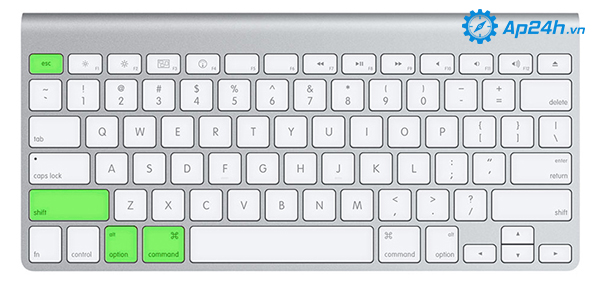
Bạn sử dụng tổ hợp phím để tắt các ứng dụng trên Macbook bị treo
Hiện tại, Macbook đang bị treo nên màn hình Macbook bị đơ, chuột Macbook bị treo vì thế, mọi thao tác thực hiện tên máy đều bị vô hiệu hóa. Bạn sử dụng tổ hợp phím Command + Option + Shift + Esc cho đến khi các ứng dụng chạy trên Macbook mất hết là khi đó bạn đã thoát tất cả các ứng dụng chạy trên máy.
Sử dụng tổ hợp phím Command + Option + Esc
Còn một cách khắc phục cho bạn tham khảo là sử dụng tổ hợp phím Command + Option + Esc để mở cửa sổ Application. Sử dụng cách này bạn có thể tắt tất cả các ứng dụng đang bị treo trên màn hình của máy tính xách tay Apple.
.jpg)
Tắt tất cả các ứng dụng treo trên màn hình Macbook
Khi bạn nhấn tổ hợp phím Command + Option + Esc trên màn hình xuất hiện một cửa sổ Force Quit Application. Tiếp theo bạn tiến hành chọn tên phần mềm, ứng dụng đang bị treo và cần tắt -> Click “Relaunch” ứng dụng đó sẽ được tắt ngay lập tức.
Sử dụng tổ hợp phím Spacebar + Command
Còn một biện pháp để tắt hết các ứng dụng đang chạy trên màn hình Macbook nhưng bị treo đó là sử dụng ổ hợp phím Spacebar + Command.
Khi bạn tiến hành nhấn tổ hợp phím này trên màn hình Macbook xuất hiện một cửa sổ có tên là Activity monitor với mục đích là tìm tìm Spotlight. Thao tác tiếp theo bạn cần làm là kéo chuột xuống kể kiểm tra các ứng dụng nào đang khiến cho Macbook đứng hình gây nên hiện tượng Macbook bị treo. Nếu như phần mềm đang quá tải thì tiến hành tắt.
Sử dụng lệnh Force Quit
Trong trường hợp Macbook bị đơ chuột bạn hãy sử dụng lệnh Force Quit để có thể tắt các ứng dụng máy đang xử lý nhưng chưa hoàn thành được do Macbook bị treo.
Bạn thực hiện thao tác nhấn tổ hợp phím “Shift + Click” -> chọn Menu Apple -> tìm đến Force Quit -> Tắt các ứng dụng đang khiến cho Macbook bị treo là xong.
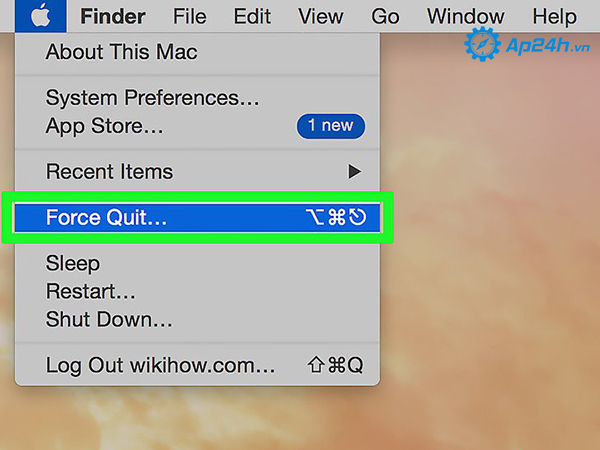
Sử dụng lệnh Force Quit để khắc phục Macbook bị treo
Nhằm tránh các lỗi liên quan đến Macbook, người sử dụng Macbook nên vệ sinh chiếc máy của mình định kỳ theo năm. Mỗi năm vệ sinh Macbook một lần để làm sạch tất cả các lớp bụi bẩn bám trên các linh kiện, phụ kiện làm giảm tuổi thọ của máy cũng như giảm hiệu suất làm việc cho Macbook.
Trên đây là một số cách khắc phục Macbook bị treo cho người đọc tham khảo. Hy vọng rằng với những thông tin mà AP24h.vn cung cấp những thông tin hữu ích dành cho bạn và có thể đưa máy trở lại hoạt động một cách bình thường.
Xem thêm: Nguyên nhân và cách khắc phục bàn phím Macbook không gõ được số
Tại sao Macbook không lên nguồn
Mọi chi tiết xin vui lòng liên hệ:
HỆ THỐNG SHOP CÔNG NGHỆ AP24H.VN
Tổng đài hỗ trợ: 1800 6124 - Hotline: 083 865 1166
Facebook: www.facebook.com/ap24h
Đăng ký kênh Youtube để cập nhập sản phẩm công nghệ mới nhất: http://bit.ly/Shop_CN_Ap24h
Tham gia cộng đồng Macbook: http://bit.ly/Hoi_Macbook_Viet_Ap24h
Tìm cửa hàng gần bạn nhất tại: https://ap24h.vn/he-thong-cua-hang-dd82.html
Ap24h.vn - Chuyên gia MacBook và phụ kiện!















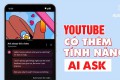





















TVQuản trị viênQuản trị viên
Xin chào quý khách. Quý khách hãy để lại bình luận, chúng tôi sẽ phản hồi sớm